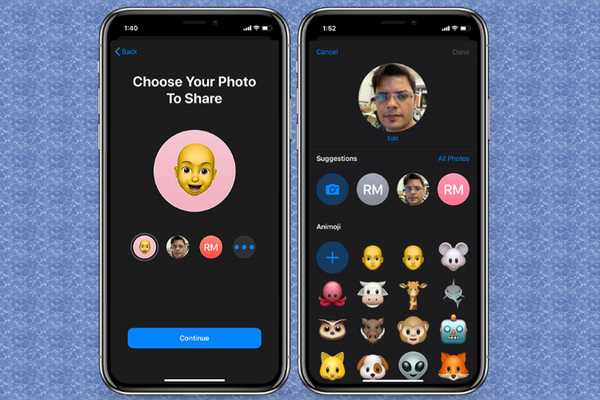
Thomas Glenn
0
2888
47
Hvis trykknappen med to fingre har forenklet oppgaven med å administrere meldinger på iPhone, har muligheten til å sette opp en iMessage-profil ytterligere forbedret Apples allerede funksjonsrike meldinger-app. Før iOS 13 brukte iMessage ikke å dele personlig informasjon med folk når brukerne ville kommunisere. Selv om det var en god beslutning fra personvernperspektivet, var det absolutt ikke synkronisert med tiden. Dessuten vil denne gammeldagse begrensningen også tvinge iPhone-eiere til å angi bilder og navn manuelt for kontaktene sine i adresseboken manuelt. For å si det mildt, det var en ganske kjedelig affære. Heldigvis er disse dagene borte, siden du nå kan sette opp navn og fotodeling i iMessage på iPhone og iPad.
Tilpass iMessage-profilen for deling av navn og bilder i iOS 13 og iPadOS 13
For den som elsker tilpasning fullstendig, tilbyr app-meldingsappen flere måter å tilpasse iMessage-profilen på. For eksempel kan du bruke en kul Memoji som profilbilde for iMessage. Bortsett fra å la deg velge ønsket bilde, lar appen deg også dekke status med sprø Animojis som bæsj, panda, gris, robot, spøkelse og mer. For ikke å nevne, filtrene og fargene som kan komme godt med å forbedre utseendet til bildene dine. Når alt kommer til alt, la oss tilpasse iMessage-profilen for deling av navn og bilder i iOS 13 og iPadOS 13.
1. Start meldinger app på iPhone eller iPad og trykk deretter på tre prikker øverst til høyre på skjermen.
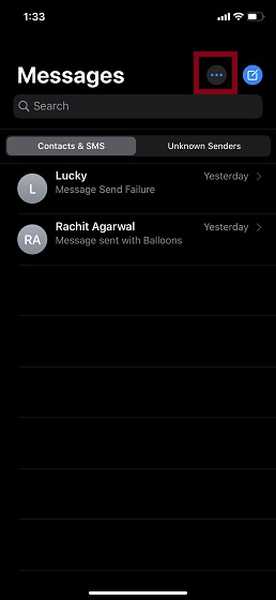
2. Nå vises en popup-meny nederst. Velge Rediger navn og foto.
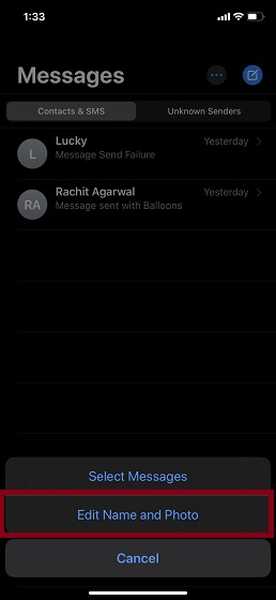
3. Trykk på på neste skjermbilde Velg Navn og foto. Etter det må du velge bildet. Du kan angi en morsom Memoji som ditt iMessage-profilbilde eller gå med et kult foto / selfie for å gjøre bildet ditt søtt.
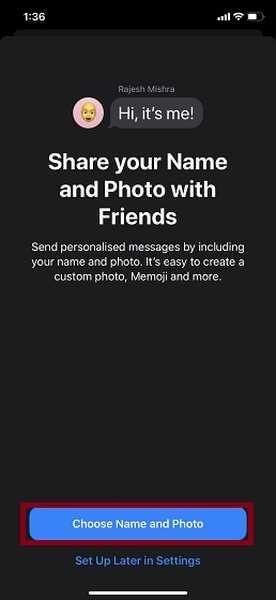
Angi Memoji som profilfoto av iMessage
Forsikre deg om at Memoji ikonet er valgt og deretter treff Fortsette. Velg nå ønsket farge og trykk på Fortsett. Hvis du vil starte helt fra bunnen av, klikker du på Slå din stilling > klikk på et bilde> Velg. Trykk deretter på Fortsett.
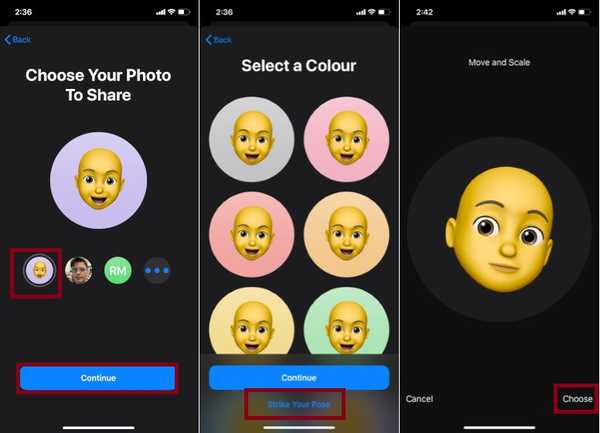
Angi et bilde som din iMessage-profil
Hvis du vil stille inn Apple ID-profilbildet ditt som iMessage-profilbildet, må du passe på at det er valgt og deretter trykke Fortsette. Velg deretter a foretrukket filter og trykk på Fortsette.
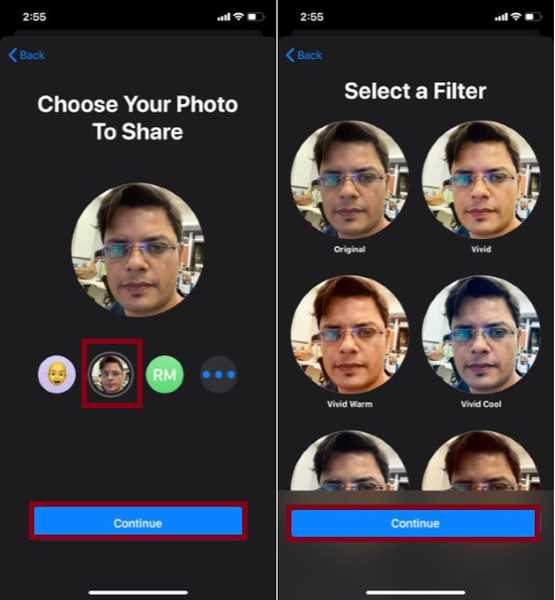
I tilfelle du ønsker å angi et annet bilde eller en Animoji som iMessage-profilbildet ditt, trykk på tre horisontale prikker.
For å velge et annet bilde, trykk på Alle bilder og velg deretter ønsket bilde fra fotobiblioteket. Hvis du vil ta et nytt bilde, bare trykk på kameraknapp og klikk deretter på bildet som vanlig. Etter det, bruk fingrene for å bevege og skalere bildet slik at det passer perfekt inn i rammen. Trykk deretter på Bruk foto nederst til høyre på skjermen. Velg deretter ønsket filter å avgrense selfien din.
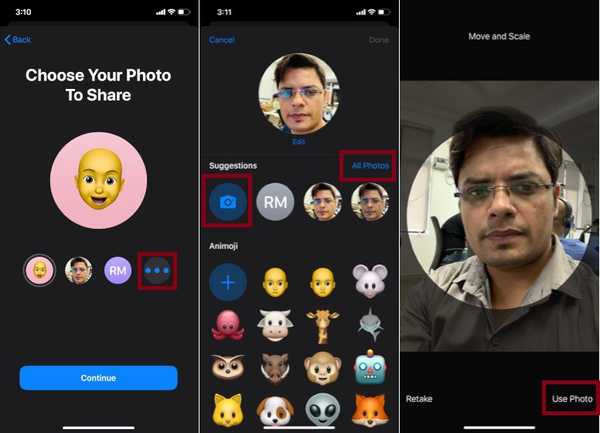
Til angi en Animoji som profilen bilde av iMessage, velg din favoritt Aniimoji > Slå favorittposisjonen din og trykk på utløserknappen> Velge. Velg din favorittfarge. Til slutt, trykk på Ferdig øverst til høyre.
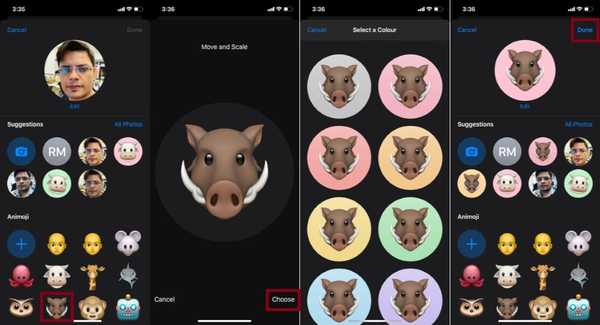
4. Når du har perfekt bøtelagt innstilt profilbildet ditt, klikker du på Fortsette. Etter det kan du se en popup som sier: “Bruk dette bildet overalt? Apple-ID-en og kortet mitt i kontakter vil bli oppdatert med dette bildet. ” Trykk på Bruk i popup-vinduet for å fortsette.
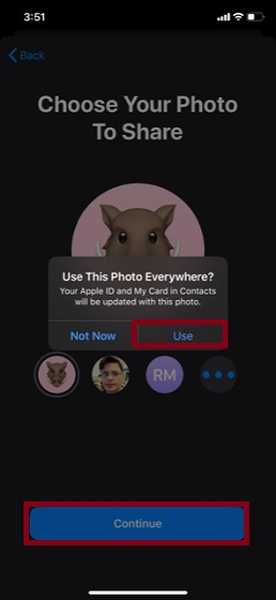
5. Neste opp kan du rediger fornavnet ditt som ønsket. Under delen Del automatisk har du to alternativer:
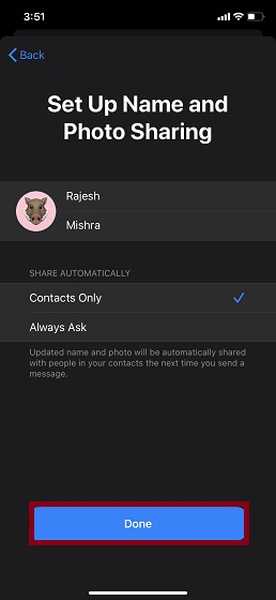
- Kun kontakter: Del navnet og bildet ditt bare med kontaktene dine.
- Spør alltid: Få en melding før det oppdaterte navnet og bildet ditt blir delt.
Velg ønsket alternativ og trykk deretter på Ferdig å bli ferdig.
Når du sender en melding til folk i kontaktene dine, blir det oppdaterte navnet og bildet ditt automatisk delt. Deretter vil mottakeren få muligheten til å oppdatere adresseboken sin med ditt nye navn og bilde.
Hvordan slå av navn og fotodeling i iMessage på iPhone og iPad
Senere, hvis du noen gang bestemmer deg for å slutte å dele navnet ditt og bilder med folk du kontakter av personlige årsaker, kan du enkelt deaktivere denne funksjonen rett fra Meldinger-appen.
1. Åpne Meldinger-appen på enheten din, og trykk deretter på tre prikker øverst til høyre. Velg etter det Rediger navn og foto i menyen.
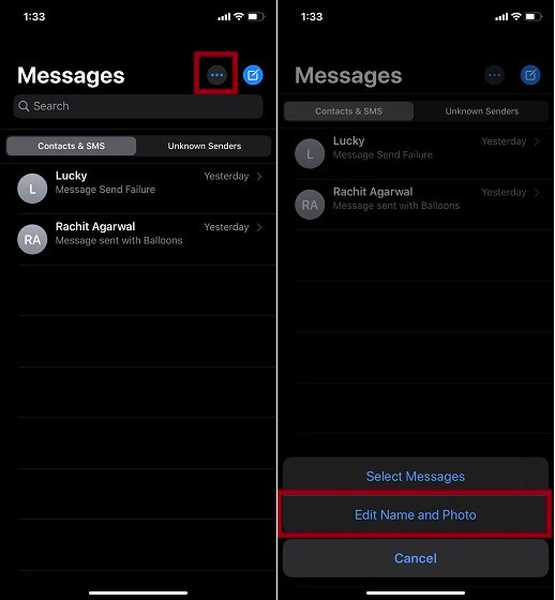
2. Slå av bryteren ved siden av Navn og fotodeling. Så sørg for å trykke på Ferdig øverst til høyre for å bekrefte at du vil deaktivere denne funksjonen.
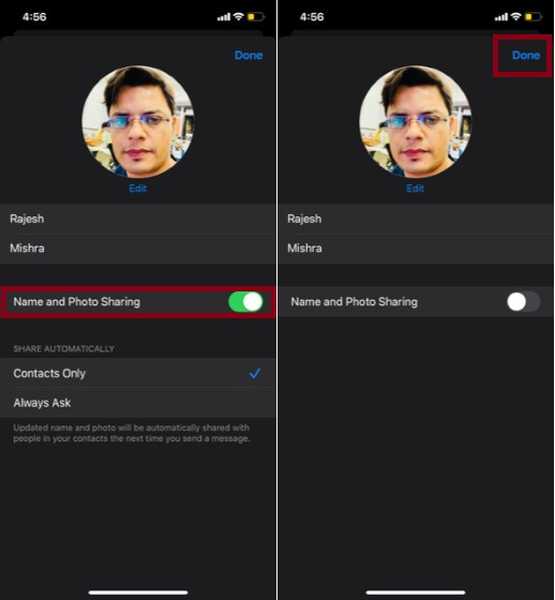
Merk: Du kan også deaktivere denne funksjonen fra Innstillinger-app> Meldinger> Del navn og foto> deaktivere veksle for navn og fotodeling.
SE OGSÅ: RCS Chat vs iMessage: Hvilken er bedre og hvorfor?
Sett opp iMessage-profilen din for navn og fotodeling ...
Så det er hvordan du kan tilpasse iMessage-profilen din til automatisk å dele bilder og navn med folk kontakten din har. Selvfølgelig burde Apple ha brakt denne funksjonen mye tidligere ettersom den er så brukervennlig. Men det er alltid bedre sent enn aldri. La meg uansett vite tankene dine om denne helt nye funksjonen, og hva er de andre funksjonene du liker mest i iMessage.















